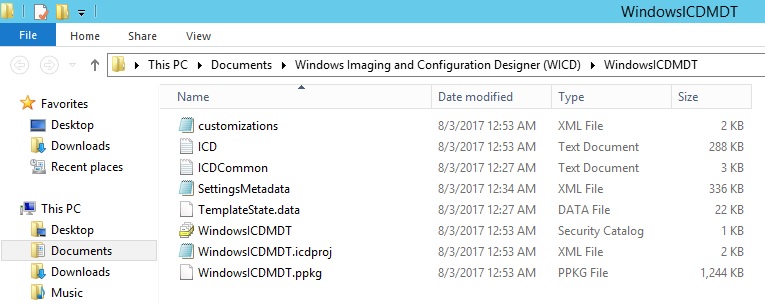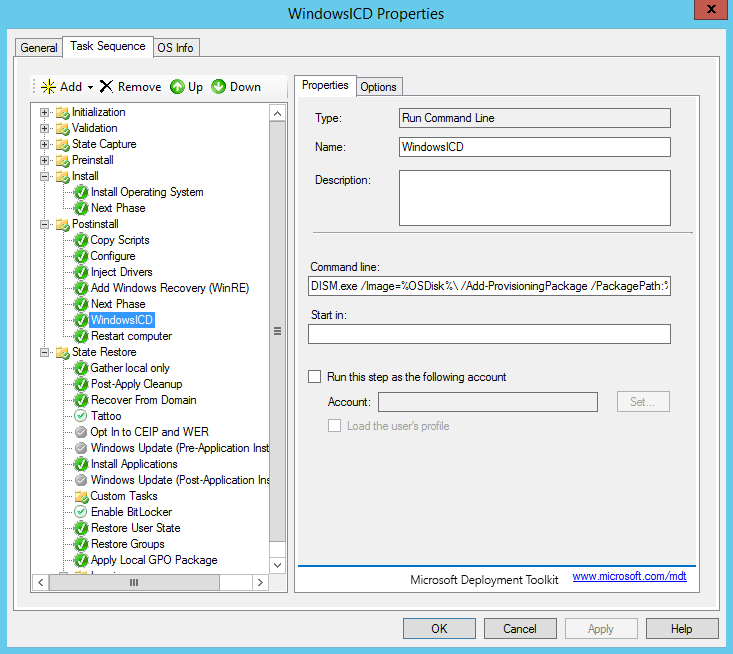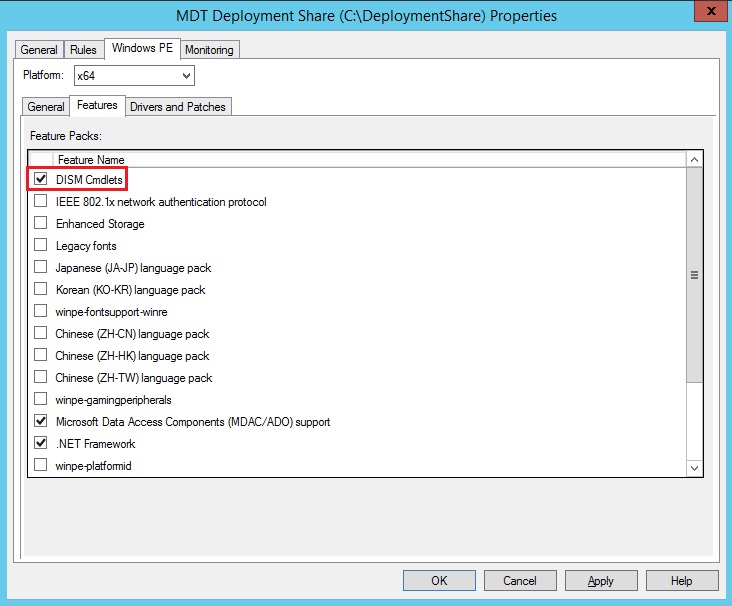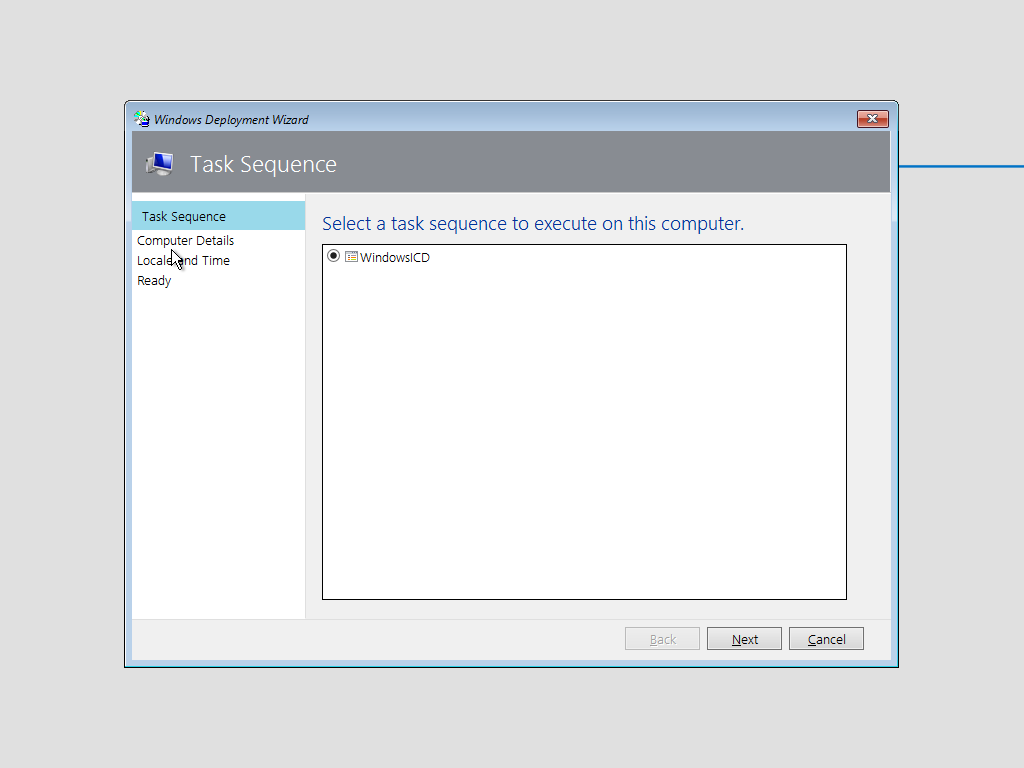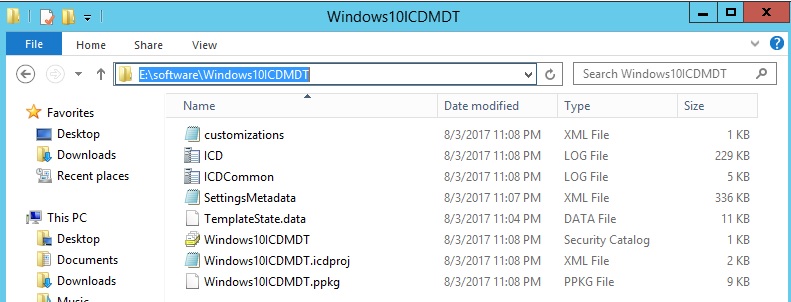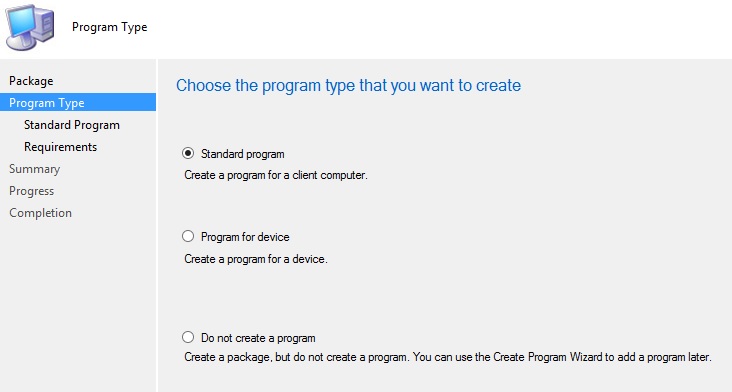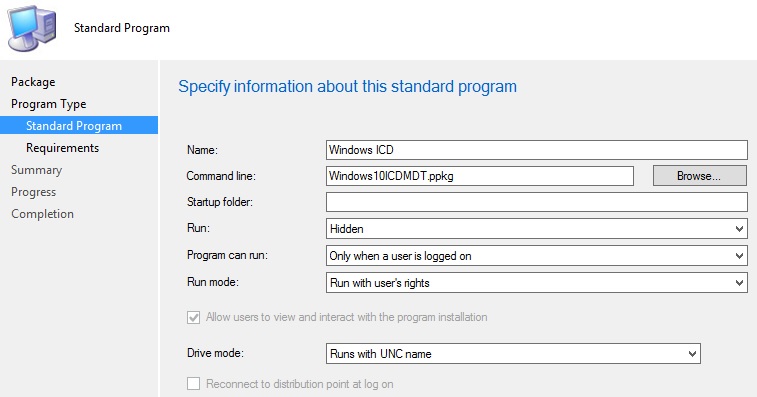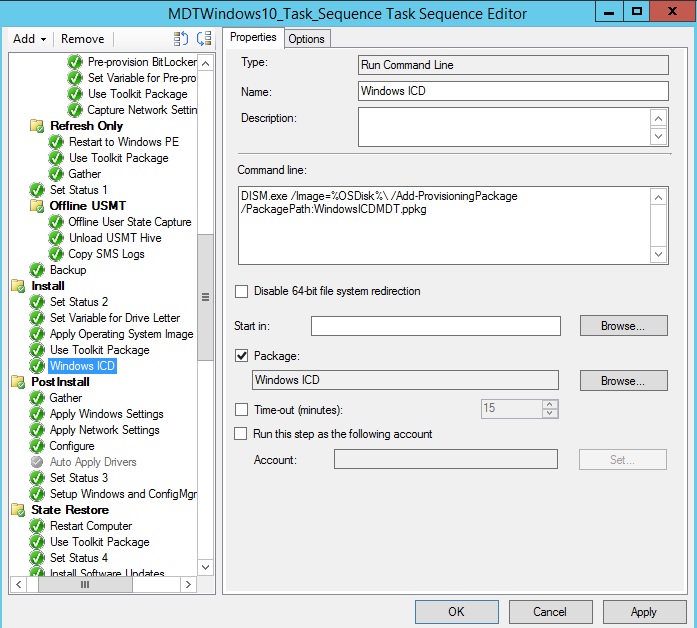Mucho se ha hablado de las nuevas caracteristicas de Windows en la fase de implementacion, el dia de hoy vamos a ver la forma sencilla de como podemos agregar un paquete (.ppkg) de Windows ICD durante el despliegue de Windows 10 con MDT.
Para ahorrarnos tiempo en las capturas de pantalla, les comparto algunos de los post que he realizado con anterioridad sobre la creacion de paquetes (.ppkg) usando Windows ICD.
Introducción a Windows Imaging and Configuration Designer #ICD
personalizar Starlayout y TaskBar usando Windows ICD
Uniendo a Dominio Windows 10 con Windows Imaging and Configuration Designer (ICD)
Estos son algunos ejemplos para poder configurar ICD, en este caso he creado un paquete en donde estare modificando algunos parametros para implementar.
Aqui el resultado de los archivos.
Una vez realizado los pasos y de acuerdo a nuestras necesidades, vamos a agregar nuestro paquete (.ppkg) a MDT y SCCM esto en nuestra Secuencia de Tareas en ambos programas.
MDT
Debemos copiar toda la carpeta del paquete creado a nuestro deploymentshare scripts C:\DeploymentShare\Scripts, veamos la siguiente imagen.
Para este escenario debemos colocarnos en el grupo de Install de nuestra secuencia de tareas y colocar un CommandLine con la siguiente informacion.
DISM.exe /Image=%OSDisk% /Add-ProvisioningPackage /PackagePath:%SCRIPTROOT%\WindowsICDMDT\WindowsICDMDT.ppkg
Un paso importante dentro de nuestro DeploymentShare es activar ls caracteristicas de DISM, esto lo podemos hacer dando clic derecho en propiedades de nuestro deploymentshare, pestaña de Windows PE y activamos las caracteristicas DISM Cmdlets.
Hacemos update a nuestro deploymentshare y listo podemos implementar Windows ICD con MDT.
SCCM
Con la plataforma de SCCM tambien podemos integrar este paquete de ICD dentro de nuestra secuencia de tareas, para ello lo primero que haremos sera copiar la carpeta de nuestro paquete a nuestra carpeta de red.
Desde la consola ConfigMgr, Software Library -> Packages, damos clic derecho para crear un paquete nuevo que contenga el PPKG. Especificamos la ruta UNC donde se ha copiado el PPKG.
Especificamos Standard Program y damos clic en siguiente.
Colocamos nuestro paquete en nuestro distribution point.
Dentro de nuestra secuencia de Tareas “Run Command Line”:
- Copiamos el codigo DISM.exe /Image=C:\ /Add-ProvisioningPackage /PackagePath:WindowsICDMDT.ppkg
- seleccionamos el paquete previamente creado.
sin mas por el momento me despido enviandoles un gran saludo a todos mis lectores y estamos con nuevos post 😀